Некоторые модели Galaxy A50 обращаются к нам за советом по решению одной распространенной проблемы со смартфонами: проблемы с питанием. Этот пост – наш способ решения этой проблемы. Мы также включаем одно типичное описание проблемы, чтобы дать вам представление о том, что происходит. Если ваш Galaxy A50 только вибрирует, но не включается, обязательно выполните указанные ниже действия по устранению неполадок.
Перед мы продолжаем, мы хотим напомнить вам, что если вы ищете решения вашей собственной проблемы #Android, вы можете связаться с нами, используя ссылку, расположенную внизу этой страницы. Описывая вашу проблему, будьте как можно более подробными, чтобы мы могли легко найти подходящее решение. Если можете, включите точные сообщения об ошибках, которые вы получаете, чтобы дать нам представление, с чего начать. Если вы уже попробовали несколько шагов по устранению неполадок, прежде чем писать нам, обязательно укажите их, чтобы мы могли пропустить их в наших ответах.
Проблема: У меня новый Samsung Galaxy A50 получил его в понедельник на этой неделе, но потом он упал, на моем телефоне уже есть защита от трещин, а также защитная пленка для экрана когда i5 упал, защитная пленка немного потрескалась только на конце, и когда я ее снимаю, трещины появляются не на экране телефона, а внутри экрана, и мой телефон вообще не включается. Я перепробовал весь процесс загрузки и нажатия кнопок, например, удерживая нажатой кнопку громкости и кнопку питания, но он только вибрирует и не включается, я попытался зарядить его, но он не показывает, что он заряжен, но когда я заряжаю его на моем павербанке батарея в моем павербанке разряжается.
Телефон упал и не включается. Упал телефон и не включается что делать
Проблема в дефекте моего нового телефона, потому что это обычное падение, и оно происходит прямо так? Это все еще поправимо? Я не могу связаться с Samsung сейчас, так как в настоящее время я нахожусь за границей, и моя гарантия распространяется только на мою страну. Что мне теперь делать?
Что делать, если Galaxy A50 только вибрирует, но не включается | Нет проблем с питанием после случайного падения
Если вы обнаружите, что ваш Galaxy A50 не включается после падения, виновато повреждение оборудования. Это означает, что вам, скорее всего, придется отправить его в ремонт. В некоторых редких случаях могут быть временные программные решения, которые вы можете попробовать, если не хотите сразу ремонтировать его. Узнайте, что вы можете сделать ниже.
Вибрирует, но не включает исправление №1: исследуйте повреждения
Защитные пленки и прочные чехлы сторонних производителей могут защитить ваш телефон от царапин, но не от повреждений, которые могут возникнуть в результате ударов при падении. Экран может треснуть в результате слишком сильного удара. В большинстве случаев экран – это компонент, который может быть поврежден.
Мы думаем, что именно это случилось с вашим телефоном, поскольку он все еще вибрирует. Это означает, что материнская плата может все еще работать, но экран может исчезнуть. Попробуйте проверить степень повреждения и посмотреть, исчезнет ли проблема через некоторое время.. Если вам повезет, и проблема носит временный характер или если экран все еще работает, вы сможете продолжать пользоваться телефоном, пока не решите заменить его на новый или отремонтировать.
Помните, что вы не можете внести никаких изменений в программное обеспечение, чтобы исправить физически сломанный экран. Если трещина достаточно значительна, чтобы привести к сбою, что бы вы ни делали, вы должны пропустить остальные шаги по устранению неполадок, описанные ниже, и сразу же отправить телефон в ремонт.
Вибрирует, но не включается. Исправление №2: проверьте порт зарядки
Если на экране по-прежнему отображается полное изображение или кажется, что он работает нормально, несмотря на трещина, но телефон не заряжается, тогда ваш следующий шаг по устранению неполадок – проверить, есть ли видимые повреждения порта зарядки. Как конечный пользователь, вы мало что можете сделать, если порт зарядки был поврежден после падения телефона. Что вы можете сделать на этом этапе, так это выполнить осмотр глаз, чтобы понять, почему устройство не заряжается. Вы здесь не для того, чтобы ремонтировать порт зарядки, если он явно поврежден. Как и в случае с экраном, вы должны оставить ремонт тем, кто этим занимается.
Если порт чист и на нем нет никаких видимых повреждений, тогда вы хотите перейти к следующему шагу устранения неполадок.
Вибрирует, но победил Не включайте исправление №3: попробуйте принудительную перезагрузку
Иногда это исправляет перезапуск неисправного устройства. Если вы не пробовали выполнить мягкий сброс, который представляет собой имитацию эффекта «разрядки батареи», мы предлагаем вам сделать это сейчас. Это должно очистить систему и, возможно, избавиться от ошибки.
Для этого просто нажмите и удерживайте кнопки питания и уменьшения громкости около 10 секунд . После перезагрузки телефона отпустите кнопки. Обычно это эффективно для устранения ошибок, которые возникали, когда система оставалась работающей в течение некоторого времени. Мы предлагаем перезапускать A50 с помощью этого метода не реже одного раза в неделю, чтобы снизить вероятность ошибок.
Для некоторых Galaxy A50 может быть несколько другой способ получить тот же метод. Вот как это сделать:
- Нажмите и удерживайте кнопки питания + уменьшения громкости примерно 10 секунд или до тех пор, пока устройство не выключится. Подождите несколько секунд, пока не появится экран режима служебной загрузки.
- На экране режима служебной загрузки выберите Обычная загрузка. Вы можете использовать кнопки громкости для переключения между доступными параметрами и нижнюю левую кнопку (под кнопками громкости) для выбора. Подождите до 90 секунд для завершения сброса.
Вибрирует, но не включает исправление №4: зарядите устройство
Еще одно простое на этом этапе вы должны дать телефону зарядиться. Убедитесь, что ваше устройство заряжает аккумулятор не менее 30 минут. Не прерывайте сеанс зарядки, пытаясь включить его. Это должно позволить передать достаточно энергии на батарею.. Если ваш Galaxy A50 только что потерял питание, это может помочь.
Вибрирует, но не включается. Исправление №5: используйте другой набор аксессуаров для зарядки
Если ваш Galaxy A50 по-прежнему не включается, рекомендуется проверить, нет ли проблем с зарядным кабелем и адаптером. Вы должны сделать это, даже если нет явных признаков повреждения USB-кабеля и адаптера. Попробуйте позаимствовать оригинальный комплект кабеля Samsung и переходника для Galaxy A50. Если это невозможно, вы можете посетить местный магазин Samsung и попробовать их собственный кабель и адаптер Galaxy A50.
Вибрирует, но не включает исправление №6: проверьте экран
Еще одна возможная причина, по которой ваш телефон в это время может отображаться как выключенный, – это поврежденный экран. Если телефон по-прежнему вибрирует, издает звуковые уведомления или светится светодиодным индикатором, возможно, проблема с экраном. Обычно это происходит, когда устройство роняют, а дисплей разбивается.
По сути, происходит то, что экран поврежден, но материнская плата все еще работает нормально. Однако, поскольку экран является шлюзом в систему, его необходимо сначала исправить, чтобы вы могли продолжать использовать свое устройство. Если экран вообще не загорается, вам необходимо отправить телефон в Samsung, чтобы сначала его можно было отремонтировать. Если внутри все в порядке, то после этого ваш телефон должен работать нормально.
Вибрирует, но не включается. Исправление №7: попробуйте загрузиться в безопасном режиме
Если ваш Galaxy A50 по-прежнему вибрирует, но в этот момент не включается, вам следует подумать о загрузке устройства в безопасном режиме. При регулярном устранении неполадок этот шаг рекомендуется для проверки возможности приложения, вызывающего проблему. Однако в вашем случае вы хотите перезагрузить A50, чтобы проверить, сможет ли он это сделать. Безопасный режим – это еще одна программная среда, которая блокирует сторонние приложения. На нем не работает полная версия операционной системы, поэтому, если устройство все еще может работать в безопасном режиме, это означает, что с Android может возникнуть сбой. Чтобы запустить A50 в безопасном режиме:
- Нажмите и удерживайте кнопку питания, пока не появится окно выключения, затем отпустите.
- Нажмите и удерживайте кнопку Power выключите, пока не появится запрос безопасного режима, затем отпустите.
- Для подтверждения нажмите Безопасный режим.
- Процесс может занять до 30 секунд.
- После перезагрузки в нижнем левом углу главного экрана отображается «Безопасный режим».
Вибрирует, но не включает исправление № 8: загрузка для альтернативного режимы
Другая возможная причина, по которой ваш A50 не включается, может иметь отношение к операционной системе Android. Хотя это случается редко, обновления или общесистемные изменения могут иногда вызывать серьезные проблемы с кодированием, которые могут помешать правильной загрузке Android.
Это может проявляться в невозможности перезапуска, зависании на экране с логотипом Samsung или невозможности повторного включения после выключения. Если причиной проблемы является сбой ОС Android, вы все равно сможете перезагрузить устройство в других программных средах, таких как режим восстановления или режим загрузки..
Эти режимы загрузки не зависят от Android и используются техническими специалистами Samsung для диагностики программных проблем. Чтобы проверить, есть ли у вас проблема с Android, рассмотрите возможность загрузки устройства на любой из них. Если ваш планшет загружается в режим восстановления, вы можете решить проблему, очистив раздел кеша или выполнив сброс настроек до заводских. Единственное, что вы можете сделать в Download MOde, – это перепрограммировать программное обеспечение. Если вы раньше не слышали о термине «мигание» или не уверены, что сможете сделать это самостоятельно, вам следует обратиться за помощью в Samsung.
Ниже приведены способы загрузки в режиме восстановления или загрузки. Режим:
Как загрузить Galaxy A50 в режим восстановления
- Выключите устройство. Это важно. Если вы не можете выключить его, вы никогда не сможете загрузиться в режиме восстановления. Если вы не можете регулярно выключать устройство с помощью кнопки питания, подождите, пока батарея телефона не разрядится. Затем зарядите телефон в течение 30 минут перед загрузкой в режим восстановления.
- Нажмите и удерживайте клавишу увеличения громкости и клавишу Bixby, затем нажмите и удерживайте клавишу питания.
- Когда появится зеленый логотип Android, отпустите все клавиши («Установка обновления системы» будет отображаться в течение 30–60 секунд перед отображением параметров меню восстановления системы Android).
Как для загрузки Galaxy A50 в режим загрузки
- Выключите устройство. Это важно. Если вы не можете выключить его, вы никогда не сможете загрузиться в режиме восстановления. Если вы не можете регулярно выключать устройство с помощью кнопки питания, подождите, пока батарея телефона не разрядится. Затем зарядите телефон в течение 30 минут перед загрузкой в режим восстановления.
- Нажмите и удерживайте клавишу уменьшения громкости и клавишу Bixby, затем нажмите и удерживайте клавишу питания.
- Вы узнаете, находитесь ли вы в режиме загрузки, когда увидите экран с надписью «Загрузка…».
- Помните, что если экран работает в любом из этих режимов, это явный знак что у вас проблема с ОС Android. Обязательно выполните сброс настроек устройства в режиме восстановления, чтобы исправить это.
Вибрирует, но не включает исправление № 9: отремонтируйте
Если вы не заметили, почти все приведенные выше предложения требуют от вас только устранения неполадок программного обеспечения. Если ни один из них не работает, вам следует отправить устройство в Samsung, чтобы обученный профессионал мог проверить оборудование. Посетите местный магазин или сервисный центр Samsung и отправьте устройство в ремонт.
Если вы один из пользователей, у которых возникла проблема с вашим устройством, сообщите нам об этом. . Мы предлагаем бесплатные решения проблем, связанных с Android, поэтому, если у вас возникла проблема с вашим устройством Android, просто заполните небольшую анкету по этой ссылке , и мы постараемся опубликовать наши ответы в следующем посты. Мы не можем гарантировать быстрый ответ, поэтому, если ваша проблема зависит от времени, найдите другой способ решения вашей проблемы.
Если вы найдете этот пост полезным, пожалуйста, помогите нам, поделившись информацией с друзьями. TheDroidGuy также присутствует в социальных сетях, поэтому вы можете взаимодействовать с нашим сообществом на наших страницах в Facebook и Google+.
Источник: digitdocom.ru
Почему телефон Samsung Galaxy A31 не включается

Обнаружили, что Самсунг A31 не работает? Зажмите кнопку питания на 15 секунд. Если телефон не реагирует, вы столкнулись с программной или аппаратной неисправностью. Не переживайте: в ряде случаев ее удается устранить без помощи мастера.
Рекомендуемые услуги —> Рекомендуемые услуги:
Восстановление после попадания влаги на Samsung Galaxy A31

Диагностика на Samsung Galaxy A31

Замена аккумулятора на Samsung Galaxy A31

Самсунг А31 не включается: причины
Samsung A31 может перестать включаться после падения, сильного удара, контакта с влагой. Нередко к поломке приводят попытки самостоятельного ремонта или смены прошивки. Основных причин три:
- сел аккумулятор;
- сломана кнопка Power;
- произошла серьезная системная ошибка.
Провести диагностику без разборки сложно, поэтому попробуйте несколько способов решения проблемы.

Что сделать, если Samsung Galaxy A31 не включается
Попробуйте зарядить Самсунг A31 с помощью зарядного устройства, которое входило в базовый комплект. При отсутствии реакции на подключение ЗУ замените кабель, адаптер питания, розетку. Попробуйте подвести кабель к высокоскоростному порту компьютера.
Если Samsung A31 не включается по причине программного сбоя, действовать нужно следующим образом:
- Зажать комбинацию из двух клавиш – Power и увеличения звука.
- Спустя примерно 10 секунд на экране должна загореться надпись «Самсунг». После этого кнопки нужно отпустить и немного подождать.
- Загрузится системное меню. Используя кнопку регулировки звука, нужно переместиться по нему до раздела Wipe Data/Factory Reset и подтвердить выбор, нажав кнопку Power. Запустится сброс данных.
Учтите, что при сбросе удалятся и пользовательские данные, которые хранятся на телефоне. Если они для вас важны, лучше не экспериментировать, а обратиться для ремонта в мастерскую: возможно, данные и не придется удалять. В сервисном центре также можно провести диагностику и заменить неисправные компоненты: поврежденную кнопку, аккумулятор, микросхемы на материнской плате.
Май 25, 2021 г. 10:25
Проконсультируем прямо сейчас
Мы онлайн в наших сообществах
Мы онлайн в наших сообществах
Рассчитать цену ремонта онлайн
Показать стоимость
Бесплатная диагностика вашего устройства! Свяжитесь с нами:
Остались вопросы?
Обратитесь к мастерам Pedant.ru:
Мы есть в вашем городе! Выбирайте
Удобное расположение сервисов
Ищем сервисный центр
Pedant.ru
г. Краснодар («Лента» Российская)
420 отзывов
Пожалуйста, звоните
перед визитом
Мы работаем
— в сервисе
— на выезде
— через курьера
Работаем до 22:00
ул. Российская, д. 257
420 отзывов
ПН — ВС 10:00 — 22:00 Без выходных
Работаем до 22:00
Pedant.ru
г. Краснодар (ГМ Ашан Мегамолл)
352 отзыва
Пожалуйста, звоните
перед визитом
Мы работаем
— в сервисе
— на выезде
— через курьера
Работаем до 21:00
ул. Уральская, д. 79
352 отзыва
ПН — ВС 09:30 — 21:00 Без выходных
Работаем до 21:00
Pedant.ru
г. Краснодар (Котляровская ярмарка)
436 отзывов
Пожалуйста, звоните
перед визитом
Мы работаем
— в сервисе
— на выезде
— через курьера
Работаем до 20:00
ул. Зиповская, д. 34Б
436 отзывов
ПН — ВС 10:00 — 20:00 Без выходных
Работаем до 20:00
Pedant.ru
г. Краснодар (мкр. 40 лет Победы)
425 отзывов
Пожалуйста, звоните
перед визитом
Мы работаем
— в сервисе
— на выезде
— через курьера
Работаем до 20:00
ул. 40 лет Победы, д. 87
425 отзывов
ПН — ВС 10:00 — 20:00 Без выходных
Работаем до 20:00
Pedant.ru
г. Краснодар (р-н Черемушки)
332 отзыва
Пожалуйста, звоните
перед визитом
Мы работаем
— в сервисе
— на выезде
— через курьера
Работаем до 20:00
ул. Ставропольская, д. 157
332 отзыва
ПН — ВС 10:00 — 20:00 Без выходных
Работаем до 20:00
Pedant.ru
г. Краснодар (р-н Юбилейный)
203 отзыва
Пожалуйста, звоните
перед визитом
Мы работаем
— в сервисе
— на выезде
— через курьера
Работаем до 20:00
пр-т Чекистов, д. 27/2
203 отзыва
ПН — ВС 10:00 — 20:00 Без выходных
Работаем до 20:00
Pedant.ru
г. Краснодар (рынок «Вишняки»)
436 отзывов
Пожалуйста, звоните
перед визитом
Мы работаем
— в сервисе
— на выезде
— через курьера
Работаем до 19:00
ул. Ставропольская, д. 75
436 отзывов
ПН — ПТ 09:00 — 19:00 СБ, ВС 09:00 — 18:00
Работаем до 19:00
Pedant.ru
г. Краснодар (ТРЦ «Новый Горизонт»)
422 отзыва
Пожалуйста, звоните
перед визитом
Мы работаем
— в сервисе
— на выезде
— через курьера
Работаем до 21:30
ул. Тюляева, д. 2, 2 этаж
422 отзыва
ПН — ВС 10:00 — 21:00 Без выходных
Работаем до 21:30
Проконсультируем прямо сейчас
Мы онлайн в наших сообществах
Мы онлайн в наших сообществах
Pedant.ru
г. Краснодар (Центральный р-н)
182 отзыва
Пожалуйста, звоните
перед визитом
Мы работаем
— в сервисе
— на выезде
— через курьера
Работаем до 20:00
ул. Красная, д. 154
182 отзыва
ПН — ВС 10:00 — 20:00 Без выходных
Работаем до 20:00
Pedant.ru
г. Краснодар (Ярмарка, рядом с ТЦ «Стрелка» )
436 отзывов
Пожалуйста, звоните
перед визитом
Мы работаем
— в сервисе
— на выезде
— через курьера
Работаем до 20:00
ул. Московская, д. 160А
436 отзывов
ПН — ВС 10:00 — 20:00 Без выходных
Работаем до 20:00
Выберите сервис

Телефон упал в воду: что делать
Май 05, 2021 г. 06:46

Что делать, если не включается телефон Samsung
Май 02, 2021 г. 19:05

Почему телефон не включается — решение
Май 13, 2021 г. 23:30
Ещё больше статей —>
В каком городе Вам нужен ремонт?
- Для СМИ и партнеров
- Реквизиты
- О компании
- Франшиза
- Вакансии
- Карьера в Pedant.ru
- Сеть сервисных центров №1 в России
- Акции
Самое популярное
- Ремонт iPhone
- Ремонт Samsung**
- Ремонт Honor
- Ремонт телефонов
- Ремонт ноутбуков
- Ремонт Apple
- Ремонт планшетов
- Ремонт компьютеров
- Блог
- Блог о франшизе
- 8 (800) 100-39-13 — бесплатная горячая линия
- Адреса 507 сервисов
Для улучшения качества обслуживания ваш разговор может быть записан
* — Представленные на сайте товарные знаки используются с правомерной информационной и описательной целью.
iPhone, Macbook, iPad — правообладатель Apple Inc. (Эпл Инк.);
Huawei и Honor — правообладатель HUAWEI TECHNOLOGIES CO., LTD. (ХУАВЕЙ ТЕКНОЛОДЖИС КО., ЛТД.);
Samsung – правообладатель Samsung Electronics Co. Ltd. (Самсунг Электроникс Ко., Лтд.);
MEIZU — правообладатель MEIZU TECHNOLOGY CO., LTD.;
Nokia — правообладатель Nokia Corporation (Нокиа Корпорейшн);
Lenovo — правообладатель Lenovo (Beijing) Limited;
Xiaomi — правообладатель Xiaomi Inc.;
ZTE — правообладатель ZTE Corporation;
HTC — правообладатель HTC CORPORATION (Эйч-Ти-Си КОРПОРЕЙШН);
LG — правообладатель LG Corp. (ЭлДжи Корп.);
Philips — правообладатель Koninklijke Philips N.V. (Конинклийке Филипс Н.В.);
Sony — правообладатель Sony Corporation (Сони Корпорейшн);
ASUS — правообладатель ASUSTeK Computer Inc. (Асустек Компьютер Инкорпорейшн);
ACER — правообладатель Acer Incorporated (Эйсер Инкорпорейтед);
DELL — правообладатель Dell Inc.(Делл Инк.);
HP — правообладатель HP Hewlett-Packard Group LLC (ЭйчПи Хьюлетт Паккард Груп ЛЛК);
Toshiba — правообладатель KABUSHIKI KAISHA TOSHIBA, also trading as Toshiba Corporation (КАБУШИКИ КАЙША ТОШИБА также торгующая как Тосиба Корпорейшн).
Товарные знаки используется с целью описания товара, в отношении которых производятся услуги по ремонту сервисными центрами «PEDANT».Услуги оказываются в неавторизованных сервисных центрах «PEDANT», не связанными с компаниями Правообладателями товарных знаков и/или с ее официальными представителями в отношении товаров, которые уже были введены в гражданский оборот в смысле статьи 1487 ГК РФ
** — время ремонта может меняться в зависимости от модели устройства и сложности проводимых работ
Информация о соответствующих моделях и комплектациях и их наличии, ценах, возможных выгодах и условиях приобретения доступна в сервисных центрах Pedant.ru. Не является публичной офертой.
Источник: pedant.ru
Почему после падения телефон не включается

Смартфон является важнейшим устройством в жизни человека. Ведь он хранит в себе личные данные владельца, кучу фотографий и видео. Несложно представить, что испытывает хозяин, если телефон не включается. Примерно 50/50 делятся возможные причины выхода девайса из строя. Это либо проблемы программного характера (прошивка, вирусы и так далее), либо последствия падения с высоты.
Так как смартфон представляет собой достаточно хрупкое устройство, контакт с твердой поверхностью может привести к печальным последствиям. В лучшем случае просто облезет корпус, а в худшем гаджет просто перестанет работать. Но что при падении происходит такого, что смартфон перестает включаться?
Причины, почему после падения телефон не включается
Начать стоит с рассмотрения самой хрупкой части девайса. Это экран. При падении он подвергается наибольшей опасности, из-за чего поверхность устройства трескается, а пиксели «рассыпаются».
Если во время падения пострадал дисплей, он может вообще не отображать информацию. Может сложиться впечатление, что сломался смартфон, а не экран. Поэтому следует проверить девайс на звуковую часть. Если динамик подает признаки жизни, то нужно лишь заменить дисплей.
Как бы то ни было, экран – лишь средство отображения контента. Все самое главное у смартфона хранится внутри. И хотя владельцу может показаться, что вся начинка находится под надежной защитой, столкновение с твердой поверхностью зачастую выводит аппаратную часть из строя.
Меньшая из бед возникает в ситуации, когда при падении повреждается аккумулятор. Замена этого элемента не требует больших денежных вливаний, а после восстановления устройство начинает работать, как раньше.
Значительно хуже, если при столкновении повредился процессор, оперативная память или видеочип. В таком случае девайс нуждается в полной замене всех внутренних элементов.
К счастью, начинка действительно неплохо защищена, а потому падение обычно приводит к кратковременному выходу смартфона из строя. Но экстремальные условия не способствуют стабильной работе устройства в будущем. Поэтому хозяину гаджета рекомендуется сразу же приступить к принятию мер, чтобы девайс смог эксплуатировать как можно дольше.
Упал телефон и не включается: что делать
Можно рассматривать сколько угодно причин, почему смартфон после контакта с твердой поверхностью не хочет запускаться. Но делу это совершенно точно не поможет.
Хорошо, что существует несколько отличных способов вернуть телефон к жизни, ни прибегая к помощи мастера и разборки устройства. Правда гарантировать положительный исход будет достаточно трудно, поскольку сразу не выяснишь, какая часть девайса пострадала больше всего. Если это только кратковременный сбой, то проблема решаема. В противном случае восстановить смартфон будет значительно сложнее.
Сделайте принудительный перезапуск устройства
Первое, что нужно сделать человеку, чей телефон упал с высоты – перезагрузить устройство. Но, если аппарат не включается, справиться с задачей будет не так-то просто. Как известно, перезагрузка выполняется на активированном смартфоне. А в нашем случае он находится в выключенном состоянии.
Стандартная перезагрузка не поможет, а вот принудительная вполне способна решить проблему. Но как ее выполнить? Все зависит от типа устройства. Так что рассмотрим 2 сценария (для iPhone и Android).
Для Айфонов алгоритм следующий:
- новые модели (iPhone X и новее) – нажать кнопку увеличения громкости, а затем уменьшения, после чего удерживать клавишу питания;

- iPhone 8 и 8 Plus – зажать и отпустить верхнюю качельку громкости, а потом удерживать кнопку питания до появления на экране значка Apple;
- iPhone 7 и 7 Plus – удерживать боковую кнопку и нижнюю качельку громкости;
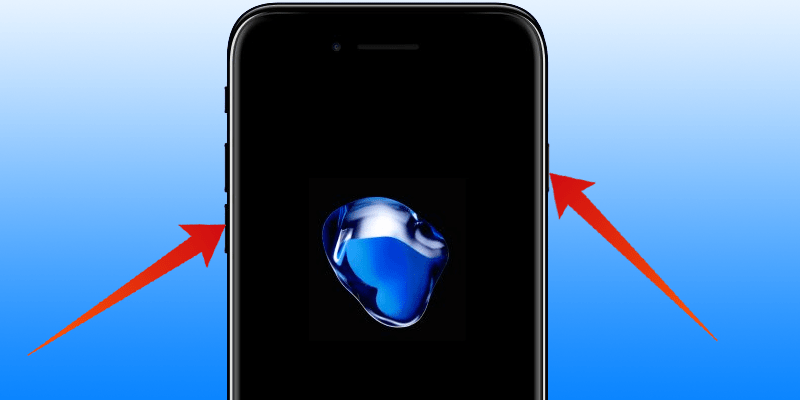
- старые модели (до iPhone 7) – зажать кнопку «Домой» и клавишу увеличения громкости до восстановления.
На Андроиде действует единая инструкция. Она предполагает удержание клавиши питания и кнопки уменьшения громкости в течение 10-15 секунд. Если телефон не получается включить, можно попробовать повторить выполнение операции.
Перед принудительной перезагрузкой рекомендуется «остудить» смартфон. То есть не производить операцию сразу после падения, а подождать несколько минут.
На некоторых моделях Android-устройств удерживание указанных ранее кнопок приводит к запуску инженерного меню. Пугаться не стоит, ведь оно свидетельствует об относительной исправности девайса.
Инженерное меню (рекавери) представлено на английском языке. Для жесткой перезагрузки следует выбрать пункт меню «Hard Reset». Тогда смартфон перезапустится в принудительном порядке, а также сможет продолжить свое функционирование.
Поставьте смартфон на зарядку
Кому-то подобная рекомендация покажется бесполезной затеей. Но, как показывает практика, чаще всего решить проблему удается теми способами, которые лежат на поверхности.

Если телефон не включается, а принудительная перезагрузка не помогает, необходимо поставить девайс на зарядку. Причем значок, возвещающий о начале восстановления энергии, может не появиться сразу. Есть смысл продержать аппарат на зарядке в течение нескольких часов.
Кроме того, даже в ситуации, если экран смартфона подаст признаки жизни, не следует сразу же пытаться запустить девайс. Рекомендуется дождаться момента, когда уровень заряда поднимется до отметки 100%. Только потом нужно включать устройство, дабы удостовериться в успешном решении проблемы.
Достаньте батарею и вставьте её обратно
Метод подойдет для владельцев смартфонов со съемной крышкой. Обычно это недорогие устройства в пластиковом корпусе. Поддеть заднюю панель очень легко, ведь там есть специальная выемка. Далее следует извлечь аккумулятор, попутно проверив его контакты и общее состояние.

Если все в порядке, снова устанавливаем батарейку и проверяем работоспособность гаджета. Также убедитесь в том, что аккумулятор плотно прилегает к контактам. В ситуации, когда АКБ перемещается в пространстве корпуса, есть смысл обратиться в сервисный центр.
Извлечь аккумулятор из цельного смартфона тоже можно. Но тогда придется воспользоваться присоской и пластиковой карточкой, чтобы отстыковать заднюю крышку. Кроме того, в процессе разборки может пострадать двусторонний скотч, из-за чего пользователь будет вынужден наклеивать новый.
Сбросьте телефон до заводских настроек
Универсальный метод, который решает любую проблему, связанную с функционированием смартфона. Нередко он помогает запустить, казалось бы сломанный телефон.
Многие владельцы мобильных гаджетов знают, что сброс до заводских настроек выполняется при помощи меню девайса. Но в данной ситуации, когда экран не загорается, выполнить операцию стандартными методами не получится. Как быть в таком случае? Разумеется, на помощь придет компьютер и USB-кабель.
Чтобы откатить настройки Айфона, понадобится:
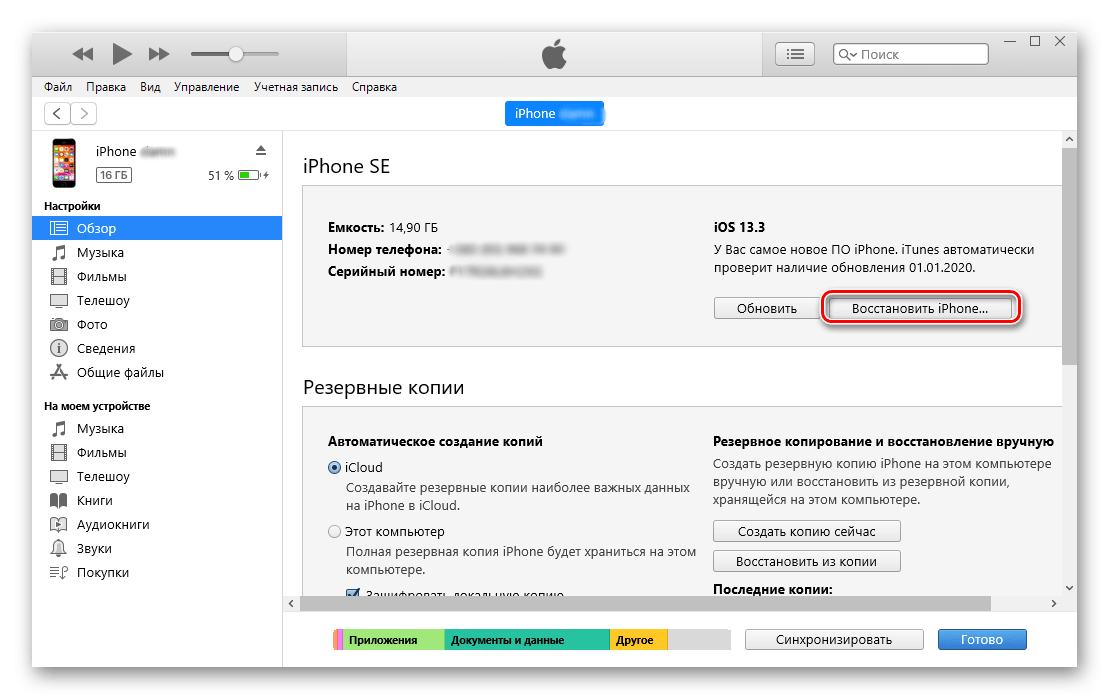
- Скачать на компьютер iTunes.
- Подключить смартфон к ПК, используя кабель Lightning-USB.
- Запустить программу и дождаться определения iPhone.
- Перейти в раздел меню «Обзор».
- Нажать кнопку «Восстановить iPhone».
Перед выполнением сброса не забудьте создать резервную копию, чтобы не потерять важные файлы.
Теперь можно пробовать включить Айфон. Не исключено, что после проведения операции он без проблем запустится.
Владельцы Андроид-смартфонов могут сбросить настройки даже без помощи компьютера. Но все будет зависеть от работы основных элементов начинки устройства. Инструкция по сбросу выглядит следующим образом:
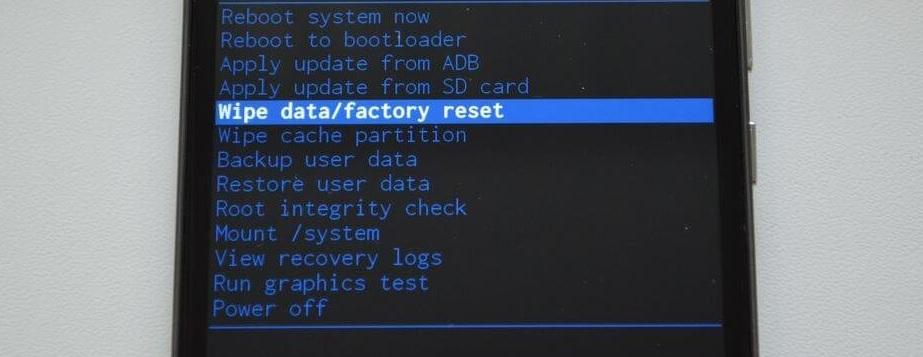
- Удерживайте верхнюю качельку громкости и кнопку питания для перехода в инженерное меню (в зависимости от модели комбинация может отличаться, можно попробовать удержать нижнюю качельку или обе сразу).
- Нажать кнопку «Wipe data / factory reset».
- Дождаться завершения процесса.
В течение пары минут настройки будут сброшены. После этого следует попытаться вновь включить смартфон, чтобы проверить его работоспособность.
Перепрошейте телефон
Во многом данная операция напоминает сброс до заводских настроек. Похожим является алгоритм действий, но не итоговый результат. В отличие от сброса, файлы не удалятся, а вот новая прошивка установится.
На Айфоне нужно действовать следующим образом:
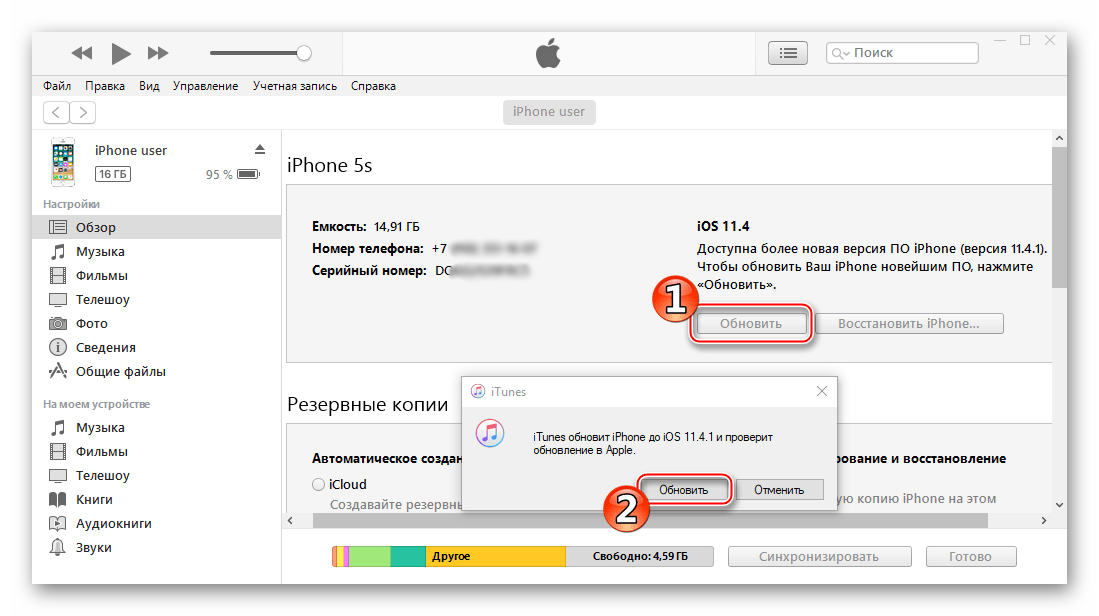
- Установить Айтюнс на компьютер.
- Подключить телефон к ПК.
- В меню программы открыть «Обзор».
- Нажать кнопку «Обновить».
Перепрошивка занимает больше времени, чем сброс настроек. Кроме того, обновления может не оказаться в данный момент. Тогда придется обращаться к альтернативному методу восстановления устройства.
Если вы являетесь хозяином Андроид-смартфона, действуйте так:
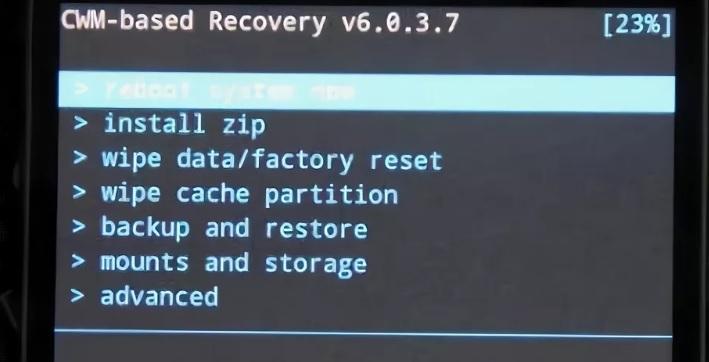
- Загрузите прошивку на компьютер.
- Перекиньте файл на телефон через USB-кабель.
- Перейдите в инженерное меню, используя комбинацию качельки громкости и кнопки питания.
- Выберете пункт «Reboot System» для переустановки системы или «Install zip» для установки загруженной ранее прошивки.
- Дождитесь окончания процесса.
В течение 5-10 минут система будет переустановлена. В процессе учитывайте тот факт, что переустановка без предварительного сброса настроек может повлечь за собой возникновение программных проблем. Поэтому при успешном запуске девайса рекомендуется проверить его на стабильность работы.
Если ничего не помогло
Падение смартфона с высоты – ситуация, которая не влечет за собой ничего хорошего. И хотя в материале было представлено несколько хороших способов вернуть девайс к жизни, не исключается неудачный исход. Что делать тогда? Можно ли повлиять на работоспособность гаджета?
Эксперт в области цифровых технологий и деятельности мобильных операторов. Занимаюсь постоянным мониторингом изменений отрасли в России и за рубежом.
Задать вопрос
Вопрос эксперту
Почему не удалось включить смартфон?
Рассмотренные в материале методы помогают решить проблему, если она вызвана появлением программной ошибки. В случае, когда при падении повреждается процессор, оперативная память или батарейка, не поможет даже сброс до заводских настроек.
Что делать в таком случае?
При наличии должного мастерства можно попробовать разобрать смартфон, чтобы проверить, не отошли ли шлейфы. Если поврежденным оказался процессор или аккумулятор, следует обратиться в сервисный центр.
Какова вероятность того, что телефон получится восстановить?
Главное – она существует. А конкретная вероятность зависит от множества факторов. В частности от того, что именно повредилось при падении. При необходимости замены процессора или другого железа смартфона в сервисном центре запросят немаленькую сумму. Поэтому не лишним будет сразу присмотреть себе новую модель.
Как не допустить падения в будущем?
Во-первых, аккуратно пользоваться девайсом. Во-вторых, следует приобрести защитный чехол. Стоимость такого аксессуара не превышает тысячи рублей. Но не стоит выбирать дешевые кейсы, поскольку они лишь номинально защищают девайс.
Источник: tarifkin.ru